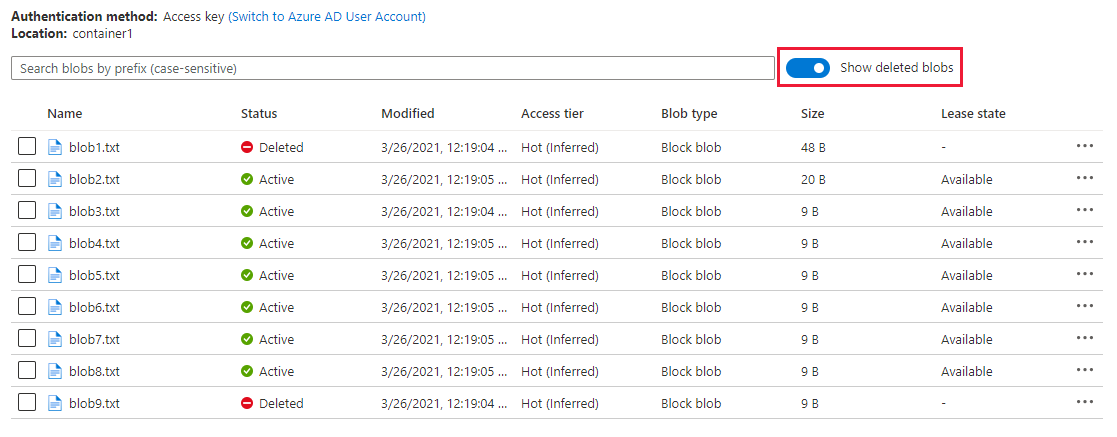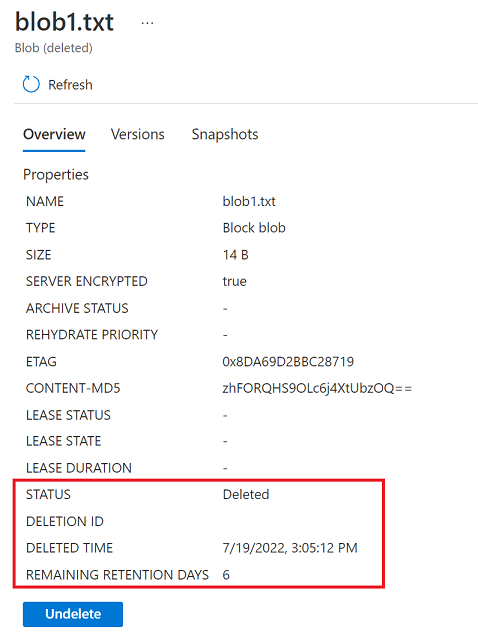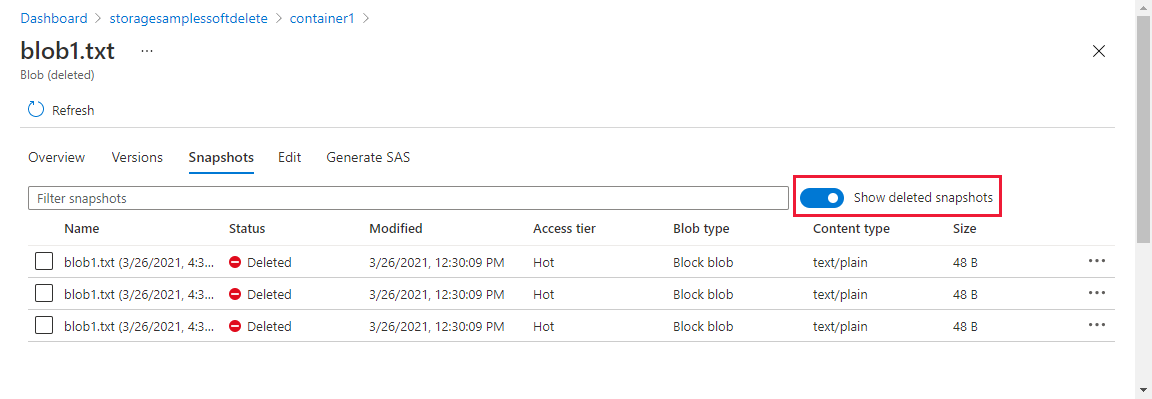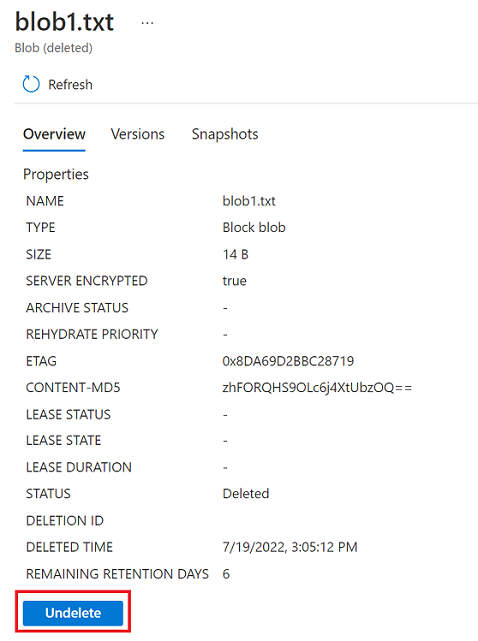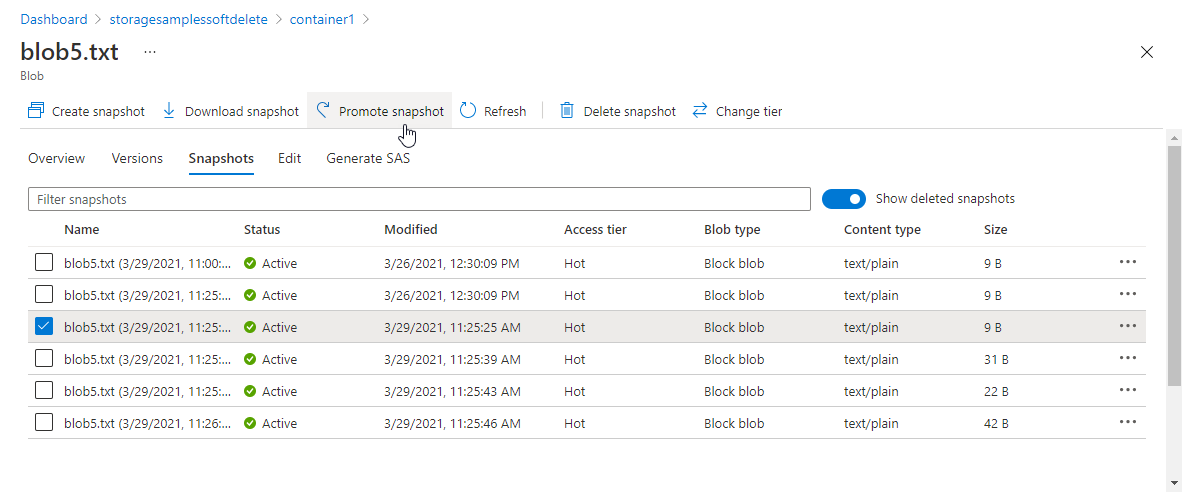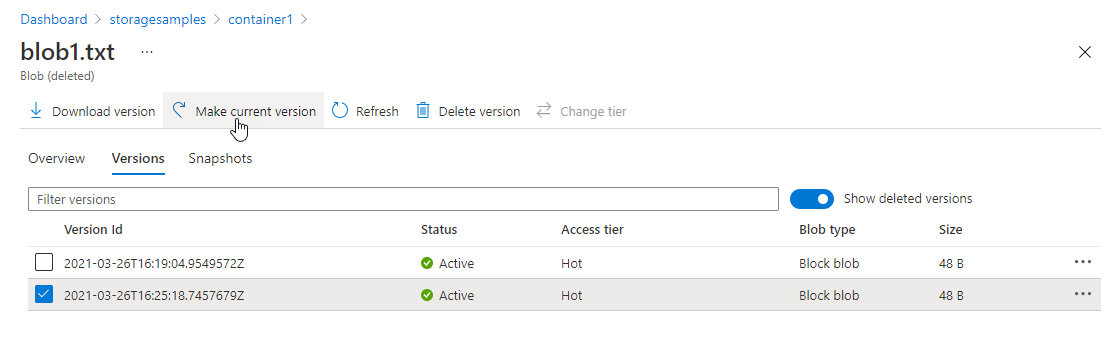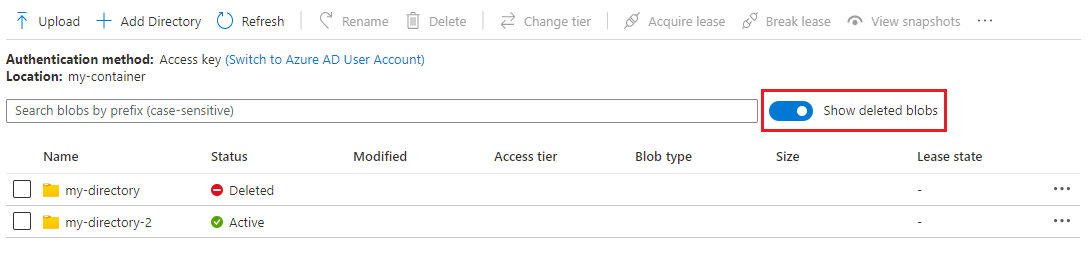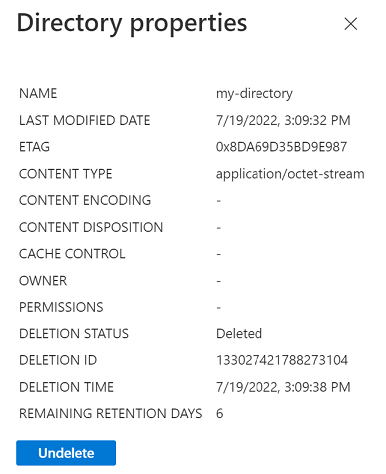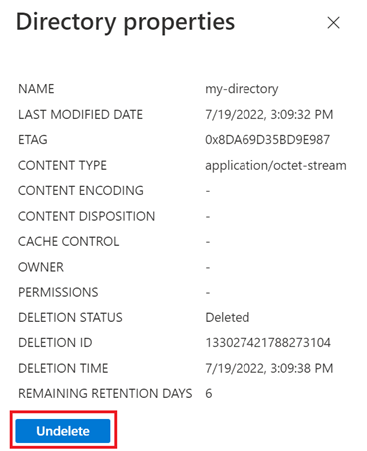Az Azure Portal használatával megtekintheti és visszaállíthatja a helyreállíthatóan törölt blobokat és pillanatképeket. A helyreállíthatóan törölt objektumok visszaállítása némileg eltér attól függően, hogy a blobverziós szolgáltatás engedélyezve van-e a tárfiókban is. További információ: Helyreállíthatóan törölt verzió visszaállítása.
Törölt blobok megtekintése
Ha a blobok helyreállíthatóan törölve vannak, alapértelmezés szerint láthatatlanok az Azure Portalon. A helyreállíthatóan törölt blobok megtekintéséhez lépjen a tároló Áttekintés lapjára, és váltson a Törölt blobok megjelenítése beállításra. Az áltörléssel törölt blobok Törölt állapottal jelennek meg.
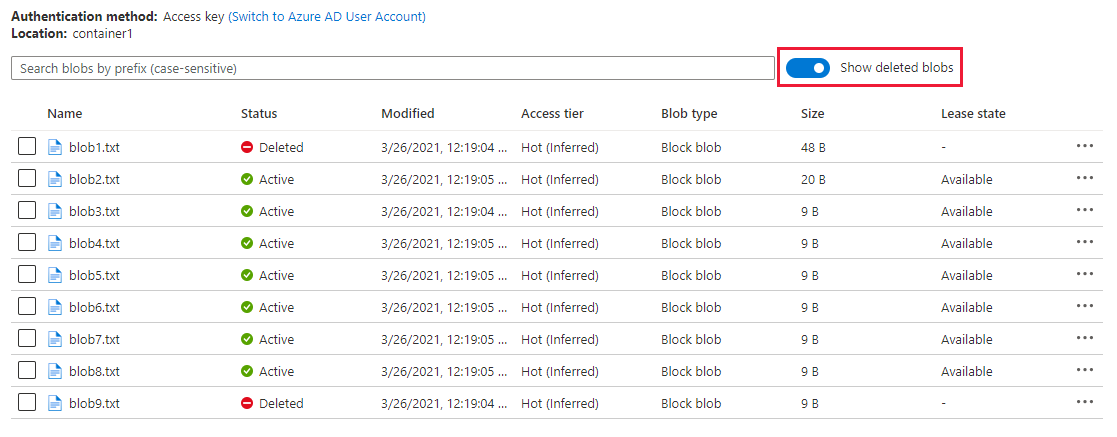
Ezután válassza ki a törölt blobot a blobok listájából, hogy megjelenjenek a tulajdonságai. Az Áttekintés lapon látható, hogy a blob állapota Törölt értékű. A portál azt is megjeleníti, hogy hány nap van még hátra a folt végleges törléséig.
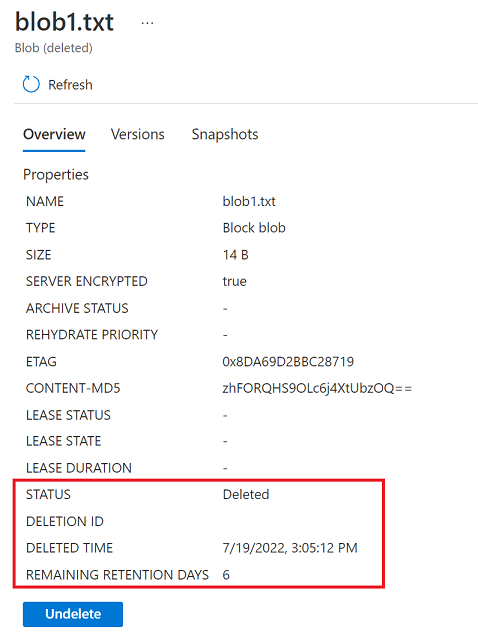
Törölt pillanatképek megtekintése
A blob törlése a blobhoz társított pillanatképeket is törli. Ha egy helyreállíthatóan törölt blob rendelkezik pillanatképekkel, a törölt pillanatképek az Azure Portalon is megjeleníthetők. Megjeleníti a helyreállíthatóan törölt blob tulajdonságait, majd lépjen a Pillanatképek lapra, és váltson a Törölt pillanatképek megjelenítése gombra.
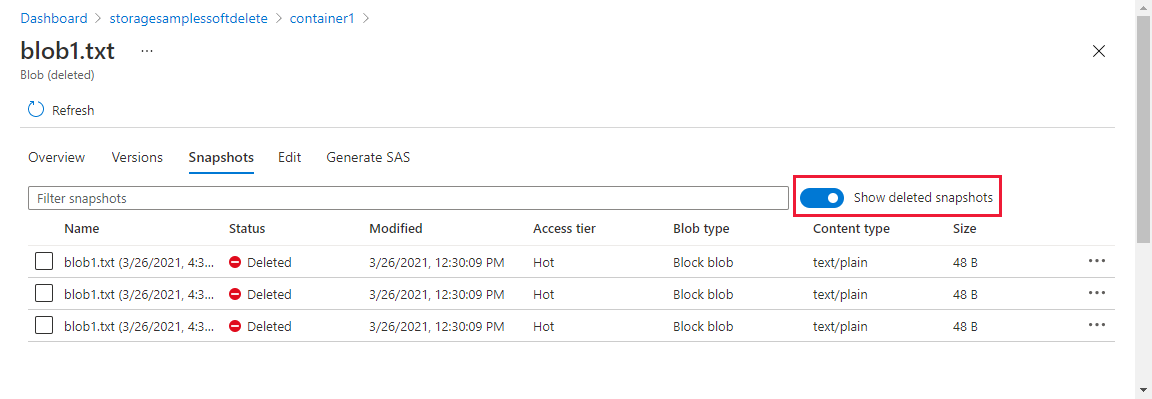
Helyreállíthatóan törölt objektumok visszaállítása, ha a verziószámozás le van tiltva
Ha vissza szeretne állítani egy helyreállíthatóan törölt blobot az Azure Portalon, amikor a blobverzió nem engedélyezett, először jelenítse meg a blob tulajdonságait, majd válassza az Áttekintés lapon a Törlés gombot. A blob visszaállítása a helyreállítható törlés megőrzési ideje alatt törölt pillanatképeket is visszaállítja.
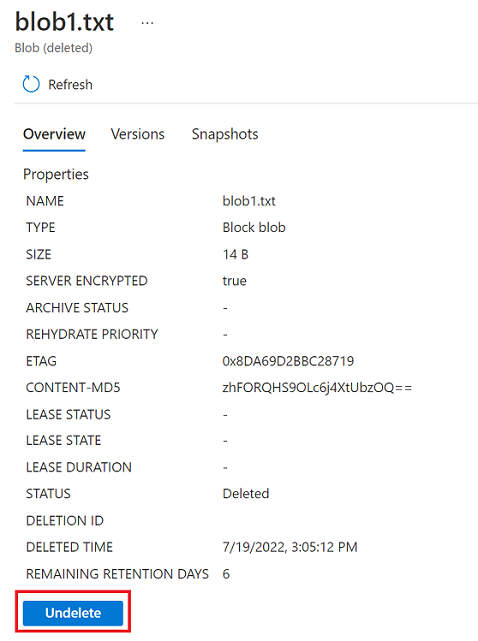
A helyreállíthatóan törölt pillanatképek alapblobra való előléptetéséhez először győződjön meg arról, hogy a blob helyreállíthatóan törölt pillanatképei visszaállítva lettek. A Törlés gombot választva visszaállíthatja a blob helyreállíthatóan törölt pillanatképeit, még akkor is, ha maga az alapblob nem lett helyreállíthatóan törölve. Ezután válassza ki a pillanatképet az előléptetéshez, és a Pillanatkép előléptetése gombbal írja felül az alapblobot a pillanatkép tartalmával.
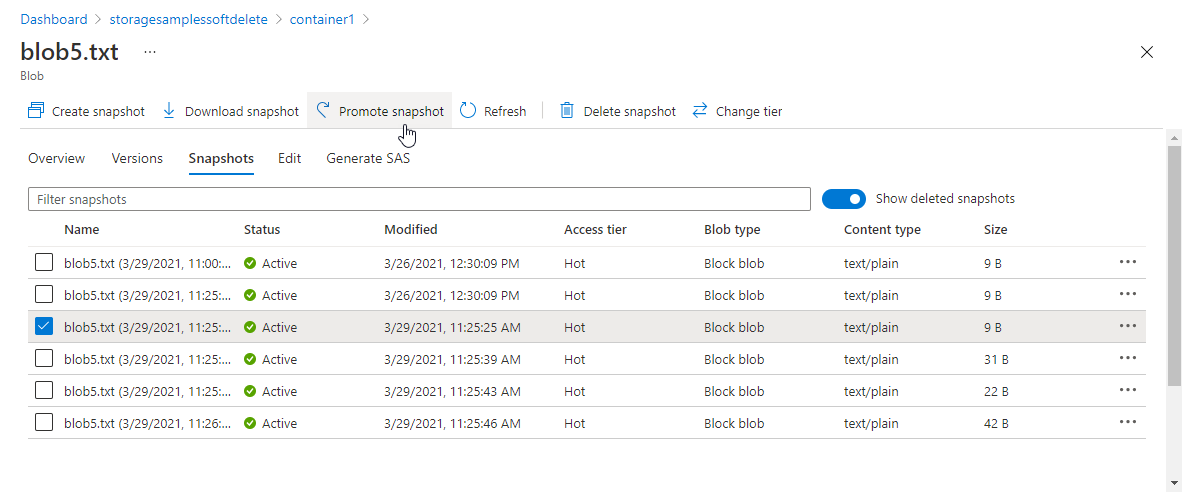
Helyreállíthatóan törölt blobok visszaállítása a verziószámozás engedélyezésekor
Ha vissza szeretne állítani egy helyreállíthatóan törölt blobot az Azure Portalon, amikor engedélyezve van a verziószámozás, jelölje ki a helyreállíthatóan törölt blobot a tulajdonságai megjelenítéséhez, majd válassza a Verziók lapot. Válassza ki azt a verziót, amelyet elő szeretne állítani az aktuális verzióként, majd válassza az Aktuális verzió létrehozása lehetőséget.
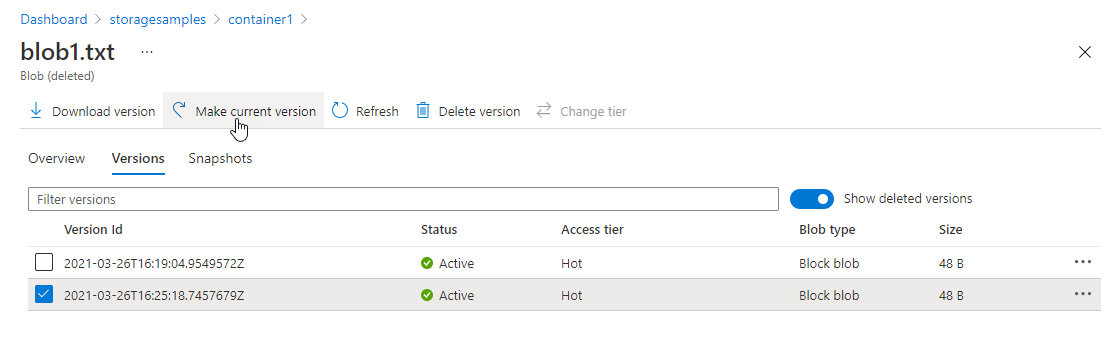
Ha vissza szeretné állítani a törölt verziókat vagy pillanatképeket, ha engedélyezve van a verziószámozás, jelenítse meg a blob tulajdonságait, majd kattintson az Áttekintés lapon az Undelete gombra.
Feljegyzés
Ha engedélyezve van a verziószámozás, a törölt blob Undelete gombjának bejelölésével visszaállítja a helyreállíthatóan törölt verziókat vagy pillanatképeket, de nem állítja vissza az alapblobot. Az alapblob visszaállításához elő kell léptetnie egy korábbi verziót.
Helyreállíthatóan törölt blobok és könyvtárak megtekintése és kezelése (hierarchikus névtér)
Visszaállíthatja a helyreállíthatóan törölt blobokat és könyvtárakat a hierarchikus névtérrel rendelkező fiókokban.
Az Azure Portal használatával megtekintheti és visszaállíthatja a helyreállíthatóan törölt blobokat és könyvtárakat.
Törölt blobok és könyvtárak megtekintése
Ha a blobok vagy könyvtárak helyreállíthatóan törlődnek, alapértelmezés szerint láthatatlanok az Azure Portalon. A helyreállíthatóan törölt blobok és könyvtárak megtekintéséhez lépjen a tároló Áttekintés lapjára, és váltson a Törölt blobok megjelenítése beállításra. A helyreállíthatóan törölt blobok és könyvtárak a Törölt állapottal jelennek meg. Az alábbi képen egy helyreállíthatóan törölt könyvtár látható.
Két oka lehet annak, hogy a helyreállíthatóan törölt blobok és könyvtárak nem jelennek meg az Azure Portalon, amikor a Törölt blobok megjelenítése beállítást váltja.
A helyreállíthatóan törölt blobok és könyvtárak nem jelennek meg, ha a biztonsági tag csak a hozzáférés-vezérlési lista (ACL) bejegyzéseire támaszkodik az engedélyezéshez.
Ahhoz, hogy ezek az elemek megjelenjenek, a fiók tulajdonosának kell lennie, vagy a biztonsági tagnak hozzá kell rendelnie a Storage Blob Data Owner, a Storage Blob Data Contributor vagy a Storage Blob Data Reader szerepkörét.
Ha olyan könyvtárat nevez át, amely helyreállíthatóan törölt elemeket (alkönyvtárakat és blobokat) tartalmaz, ezek a helyreállíthatóan törölt elemek le lesznek választva a címtárról, így azok nem jelennek meg.
Ha meg szeretné tekinteni őket az Azure Portalon, vissza kell állítania a címtár nevét az eredeti nevére, vagy létre kell hoznia egy külön könyvtárat, amely az eredeti könyvtárnevet használja.
A helyreállíthatóan törölt blobok vagy címtárak tulajdonságait a listából való kijelöléssel jelenítheti meg. Az Áttekintés lapon figyelje meg, hogy az állapot törölve van. A portál azt is megjeleníti, hogy hány nap van még hátra a folt végleges törléséig.
Helyreállíthatóan törölt blobok és könyvtárak visszaállítása
Ha egy helyreállíthatóan törölt blobot vagy könyvtárat szeretne visszaállítani az Azure Portalon, először jelenítse meg a blob vagy könyvtár tulajdonságait, majd kattintson az Áttekintés lapon az Undelete gombra. Az alábbi képen egy helyreállíthatóan törölt könyvtár Undelete gombja látható.
Helyreállíthatóan törölt blobok és könyvtárak visszaállítása a PowerShell használatával
Fontos
Ez a szakasz csak hierarchikus névtérrel rendelkező fiókokra vonatkozik.
Győződjön meg arról, hogy telepítve van az Az.Storage előzetes verziójú modulja. További információ: A blobok helyreállítható törlésének engedélyezése a PowerShell-lel.
Tárfiók-engedélyezés beszerzése tárfiókkulcs, kapcsolati sztring vagy Microsoft Entra-azonosító használatával. További információ: Csatlakozás a fiókhoz.
Az alábbi példa egy tárfiókkulcs használatával szerzi be az engedélyezést.
$ctx = New-AzStorageContext -StorageAccountName '<storage-account-name>' -StorageAccountKey '<storage-account-key>'
A helyreállíthatóan törölt elemek visszaállításához használja a Restore-AzDataLakeGen2DeletedItem parancsot.
$filesystemName = "my-file-system"
$dirName="my-directory"
$deletedItems = Get-AzDataLakeGen2DeletedItem -Context $ctx -FileSystem $filesystemName -Path $dirName
$deletedItems | Restore-AzDataLakeGen2DeletedItem
Ha átnevezi a helyreállíthatóan törölt elemeket tartalmazó könyvtárat, ezek az elemek le lesznek választva a címtárról. Ha vissza szeretné állítani ezeket az elemeket, vissza kell állítania a könyvtár nevét az eredeti nevére, vagy létre kell hoznia egy külön könyvtárat, amely az eredeti könyvtárnevet használja. Ellenkező esetben hibaüzenet jelenik meg, amikor megpróbálja visszaállítani a helyreállíthatóan törölt elemeket.
Helyreállíthatóan törölt blobok és könyvtárak visszaállítása az Azure CLI használatával
Fontos
Ez a szakasz csak hierarchikus névtérrel rendelkező fiókokra vonatkozik.